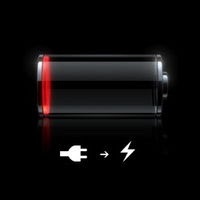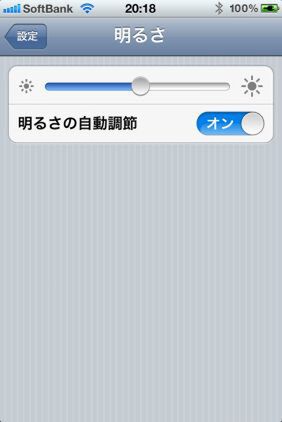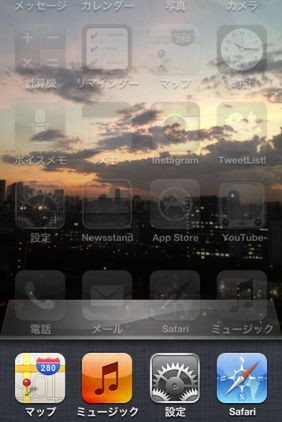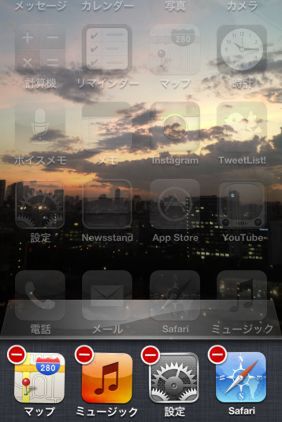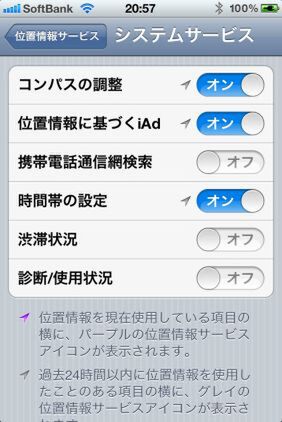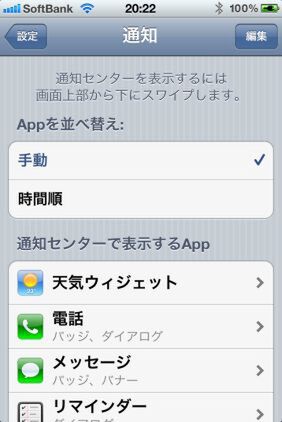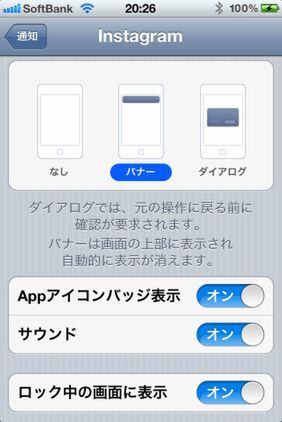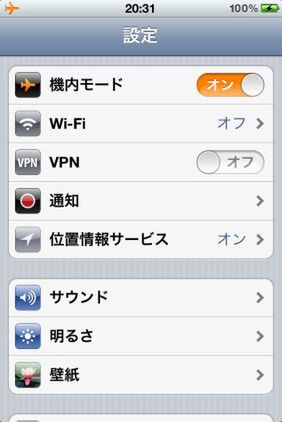富士見iPhoneクラブのメンバーが、iPhoneのちょっとした使いこなしテクを毎回紹介していく月曜日。iPhone上級者なら「なにを今さら…」と思うかもしれないが、案外知らなかったり、使っていなかったりするネタもあるかもしれないぞ。
iPhoneでロングバッテリーライフを楽しむために
アプリにネットにTwitter、iPhoneをついつい使いすぎてしまい、気づけば「えっ、バッテリー赤い……」ということは多いもの。ユルくもコアなユルコアユーザーであるiPhoneクラブメンバーたちはもちろん万年充電赤組だ。グリーン担当のクラブリーダー・カリーさんとしては、なんとしてでも余裕のグリーン状態を保ちたいところ。モバイルバッテリーを持ち歩くのもいいが、節電の折り、今日から使えるバッテリー節約術を紹介したい。
節約術の前に、まずはバッテリー残量を数字表示する方法から。設定から【一般】→【使用状況】→【バッテリー残量(%)】をオンにする。これで右上に出ているバッテリーマークの左側にパーセンテージで残量が表示されるようになる。つづいては、実際に効果が出る5つの方法を紹介しよう。
1. ディスプレイの明るさを半分まで落とす
まずは基本中の基本、【設定】→【明るさ】から、ディスプレイの明るさを落とす。人によると思うが、半分を目安に調整するといいだろう。
2. バックグラウンドで動いている「iPod」「マップ」「Skype」系アプリを閉じる
次はホーム画面でホームボタンを2回押し。バックグラウンドで動いているアプリが表示されるので、「音楽系」(iPodなど)、「位置情報系」(マップなど)、「VoIP系」(Skypeなど)のアプリを閉じる。これらは背後にいてもしっかりCPUを使うバッテリーキラーだ。
3. 不要な位置情報(GPS)取得機能をオフにする
つづいては一番の電気食らいとも言われる位置情報取得機能。【設定】→【位置情報サービス】から、取得がいらないアプリをオフにしていく。最下段の「システムサービス」から、渋滞状況など細かい機能をチェックするのも忘れずに。
4. アプリのプッシュ通知をオフにする
アプリのプッシュ通知(メールのようにお知らせが来る)を解除するには、【設定】→【通知】から、いらないプッシュをオフにしていく。プッシュは通常のメールと同じだけのバッテリーを食うので、プッシュが来てもあまり見ていないアプリの設定はオフにしておこう。
5. 圏外になったら機内モードにする
最後は、圏外に入ったら【設定】トップにある【機内モード】をオンにすること。iPhoneは圏外であっても定期的に接続可能なネットワークを探そうとして、バッテリーを使ってしまう。それをカットすることで必要最低限の消費量に保てるのだ。
バッテリーを節約するテクニックはほかにもいろいろあるのだが、この5つは基本として押さえておきたい。「そんなの知ってるよ!」という人でも、いざ設定を見直してみると、意外とできていなかった……ということはあるもの。この機会に節バッテリーに励んでみてはいかがでしょう。

このテクを使っている覆面:カリーさん
ネットが見られて、VPNで原稿もチェックできて、LINEで編集さんと軽い打ち合わせもできる。IT系ライターとしてiPhoneは欠かすことのできないビジネスツール。充電切れは本当に命取りなので、うっかりモバイルバッテリーを忘れたときに備え、最低限これだけは設定している。なので連絡がつかなかったときは……いや、やっぱ充電切れってことにしておいてください。

この連載の記事
-
第223回
iPhone
iPhoneクラブがiPhone 6sを語る! 当然今年も買うよね! -
第222回
iPhone
iPhone 6と6 Plusでまだ迷ってる? 両ユーザーが討論 -
第221回
iPhone
iPad Air 2かiPad mini 3は買う? iPhoneクラブがまた集合 -
第220回
iPhone
iOS 8でバッテリーを消耗させているアプリを確認する -
第219回
iPhone
iOS 8なら、カギカッコや日付・時刻の入力がとにかくラク -
第218回
iPhone
iPhoneクラブもiPhone 6 Plusをゲット! 使った感想は? -
第217回
iPhone
iPhoneクラブがiPhone 6/6 Plusを語る! 買うのはどっち!? -
第216回
iPhone
使ってる? iPhoneで辞書を引くのは超カンタン -
第215回
iPhone
iPhoneで写真に文字を入れたいなら「Hihumi」が便利 -
第214回
iPhone
iPhone 5sをリアル紛失! そのとき覆面が取った行動は…… -
第213回
iPhone
iOS 7ならロック画面でもタイマーの残り時間を確認できる - この連載の一覧へ